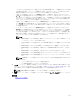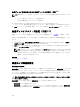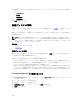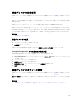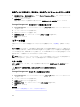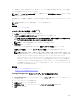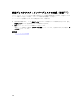Users Guide
専用ホットスペアに関する考慮事項
専用ホットスペアの割り当て
専用ホットスペアの割り当て解除
専用ホットスペアの割り当て
1. コネクタ(チャネルまたはポート)表から専用ホットスペアとして使用するディスクを選択します。一
部のコントローラでは、複数のコントローラを選択することができます。専用ホットスペアとして選択
したディスクは、現在専用ホットスペアとして設定されているディスク 表に表示されます。
2. 準備が完了したら、変更の適用 をクリックします。
メモ: PERC H310 アダプタ、PERC H310 ミニモノリシック、PERC H310 ミニブレード、PERC
H700、PERC H710 アダプタ、PERC H710 ミニブレード、PERC H710 ミニモノリシック、PERC
H710P
アダプタ、PERC H710P ミニブレード、PERC H710P ミニモノリシック、PERC H800、お
よび PERC H810 アダプタコントローラでは、選択した物理ドライブのいずれかがスピンダウン状
況である場合、スピンダウン状況にあるドライブの ID と、それらのドライブでのタスク実行に遅
延があることを知らせるメッセージが表示されます。
専用ホットスペアの割り当て解除
1. 専用ホットスペアとして現在設定されているディスク 表内のディスクをクリックし、割り当てを解除し
ます。 コントローラによっては、複数のディスクを選択できる場合もあります。ディスクをクリックす
ると、
現在専用ホットスペアとして設定されているディスク 表からディスクが削除され、コネクタ(チ
ャネルまたはポート)表に戻されます。
2. 準備が完了したら、変更の適用 をクリックします。
Storage Management での専用ホットスペアの割り当てまたは割り当て解除の
見つけ方
1. ストレージ ツリーオブジェクトを展開して、コントローラオブジェクトを表示します。
2. コントローラ オブジェクトを展開します。
3. 仮想ディスク オブジェクトを選択します。
4. 使用可能なタスク ドロップダウンメニューから 専用ホットスペアの割り当て または 専用ホットスペア
の割り当て解除
を選択します。
5. 実行 をクリックします。
仮想ディスクタスク:メンバーディスクの交換(手順 1/2)
メモ: この機能はファームウェアバージョン 6.1 以降がインストールされた SAS および SATA コントロ
ーラでのみサポートされています。
お使いのコントローラがこの機能をサポートするかどうかを確認するには、「対応機能」を参照してくださ
い。
メンバーの交換設定オプションを使用することによって、仮想ディスクのメンバーである物理ディスクから
別の物理ディスクにデータをコピーすることができます。異なるアレイグループから複数のデータコピーを
開始できます。
178